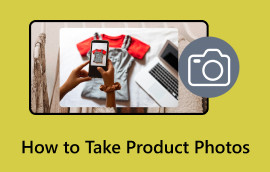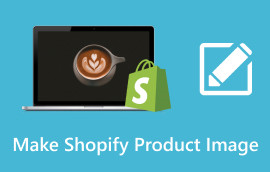Kako snimiti fotografiju za pasoš: ovdje pronađite efikasne vodiče
Želite li svoju fotografiju u pasošu učiniti privlačnijom i prikladnijom za gledanje? U tom slučaju, preporučuje se da odete do ovog vodiča. Ovdje ćete naučiti kako snimiti fotografiju za pasoš, uključujući zahtjeve koji su vam potrebni. Osim toga, također ćete dobiti priliku da otkrijete kako urediti svoju fotografiju za pasoš na mreži. Dakle, dođite ovdje, i hajde da imamo jednostavnu raspravu o postu u vezi kako se slikati za pasoš odmah.
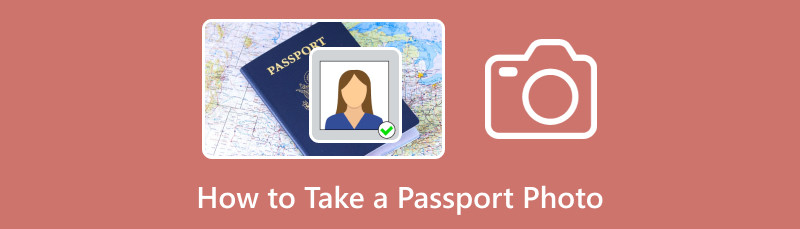
- Dio 1. Zahtjevi za fotografije za pasoš
- Dio 2. Gdje snimiti fotografije za pasoš
- Dio 3. Kako fotografirati pasoš kod kuće
- Dio 4. Često postavljana pitanja o tome kako snimiti fotografiju za pasoš
Dio 1. Zahtjevi za fotografije za pasoš
Fotografija za pasoš mora biti u boji
Prilikom snimanja fotografije za pasoš, ona mora biti obojena. To znači da morate imati sliku sa prirodnom bojom. Posjedovanje slike u boji može vam pomoći da vaš pasoš bude vidljiv, jasan i lak za pregled. Uz to, uvijek imajte na umu da se vaša fotografija za pasoš ne smatra samo važećom ličnom kartom. Važno je da odlična fotografija za pasoš u boji može predstavljati vas i vaše podatke.
Veličina fotografije za pasoš
Važno je znati veličinu fotografije za pasoš. Uz to, mi smo tu da vam damo ideju o tačnoj veličini fotografije. Ako pravite fotografiju za pasoš, veličina mora biti 4,5 cm x 3,5 cm ili 1,8 inča x 1,4 inča.
Fotografija mora imati gotovo bijelu ili bijelu pozadinu
Kao i druge državne legitimacije, potrebno je imati gotovo bijelu ili bijelu pozadinu fotografije. Uz pomoć bijele pozadine, osoba sa slike može se detaljnije vidjeti. Takođe, pozadina ne smije imati nikakav ukras. Uvijek mislite da je fotografija za pasoš među ličnim kartama koje moraju biti dobrog izgleda.
Gledajte pravo u kameru
Tokom procesa snimanja fotografija, važno je gledati pravo u kameru. Ne morate praviti nikakve nepotrebne pokrete. Osim toga, morate pokazati neutralan izraz lica. Ne morate se previše smiješiti ili pokazati ozbiljno lice. Sve što trebate je da imate i pokažete normalan izraz lica kada ste u procesu snimanja fotografija.
Ne nosite nepotrebne stvari
Prilikom fotografisanja za pasoš, uvijek imajte na umu da vaše cijelo lice mora biti vidljivo. To znači da je nošenje bilo čega nepotrebno, posebno ako nosite šešir, naočare i drugo. Kada ste usred postupka snimanja fotografija, morate uzeti u obzir razne stvari. Vaše obrve i čelo moraju biti vidljivi. Ne dozvolite da vam kosa prekrije obrvu. Nemojte nositi naočale sa tamnim okvirom jer to može uticati na fotografiju nakon procesa.
Dio 2. Gdje snimiti fotografije za pasoš
Tražite li najbolje mjesto za fotografisanje za pasoš? Pa, slikati se za pasoš svuda. Možete otići u lokalni foto studio ili u poštu koja nudi usluge fotografiranja za pasoš. Na ovim mjestima možete dobiti fotografiju za pasoš za samo nekoliko minuta. Ali, kada idete u bilo koji foto studio ili poštu, uvijek imajte na umu da postoje stvari koje trebate znati. Uvjerite se da ste već pripremljeni, kao što je nošenje odgovarajuće odjeće, čiste kose, bez nepotrebnih dodataka i još mnogo toga.
Dio 3. Kako fotografirati pasoš kod kuće
Ako želite da fotografišete pasoš kod kuće, morate imati sve stvari koje su vam potrebne. Da biste naučili sve, morate pročitati donje informacije.
Kamera koja nudi dobar kvalitet slike
Ako želite znati kako snimiti fotografiju za pasoš u svom domu, morate imati kameru koja nudi dobar kvalitet slike. Na taj način možete detaljno snimiti svoje lice. Osim toga, kao što svi znamo, kamera igra vitalnu ulogu u procesu snimanja fotografija. Pomaže vam da znate koje stvari trebate prilagoditi, posebno osvjetljenje, ugao, jasnoću, itd. Možete koristiti neke kamere dobrog kvaliteta, kao što su Sony a7 IV, Fujifilm X-T5, Sony A6700 i mnoge druge.
Svjetla
Takođe je važno imati rasvjetu u svom domu. Blic iz kamere nije dovoljan. Dakle, kada fotografišete za pasoš, bolje je da imate svetlo i na levom i na desnom delu lica. Uz to, senka se neće pojaviti tokom procesa snimanja fotografija.
Koristite odgovarajuću odjeću
Uvijek zapamtite da je nošenje odgovarajuće odjeće obavezno. Prije fotografisanja za pasoš, morate obući svečanu odjeću. Uz to ćete izgledati profesionalnije i divnije.
Ako već imate sve ovo, možete početi sa fotografisanjem za pasoš. Možete otići na svoju poziciju s bijelom pozadinom i pogledati u kameru. Zatim se jednostavno nasmiješite i započnite proces snimanja fotografije za pasoš.
Nakon snimanja fotografije, morate nastaviti s procesom uređivanja. Najbolji uređivač fotografija za pasoš je MindOnMap Besplatno uklanjanje pozadine na mreži. Koristeći ovaj online alat, možete urediti svoju fotografiju za pasoš na mnogo načina. Možete ga izrezati da biste uklonili nepotrebne dijelove, stavili bijelu pozadinu i uklonili pozadinu slike. Na osnovu toga možete reći koliko je alat od pomoći. Osim toga, proces uređivanja vaše fotografije za pasoš je jednostavan. Sa svojim razumljivim korisničkim sučeljem, bilo da ste početnik ili vješt korisnik, možete lako upravljati alatom. Osim toga, ovaj alat za fotografije pasoša dostupan je svim web platformama. Uz to, bez obzira koju platformu koristite, možete pristupiti alatu i započeti proceduru uređivanja fotografija za pasoš. Dakle, ako želite naučiti kako lako urediti svoju fotografiju za pasoš, možete provjeriti i slijediti jednostavne metode u nastavku.
Pristup MindOnMap Besplatno uklanjanje pozadine na mreži na vašem pretraživaču. Zatim učitajte svoju fotografiju za pasoš klikom na dugme Otpremi slike.

Nakon toga morate ukloniti pozadinu slike koristeći opciju Zadrži i izbriši. Također možete promijeniti veličinu četkice kako biste proces učinili lakšim i bržim.
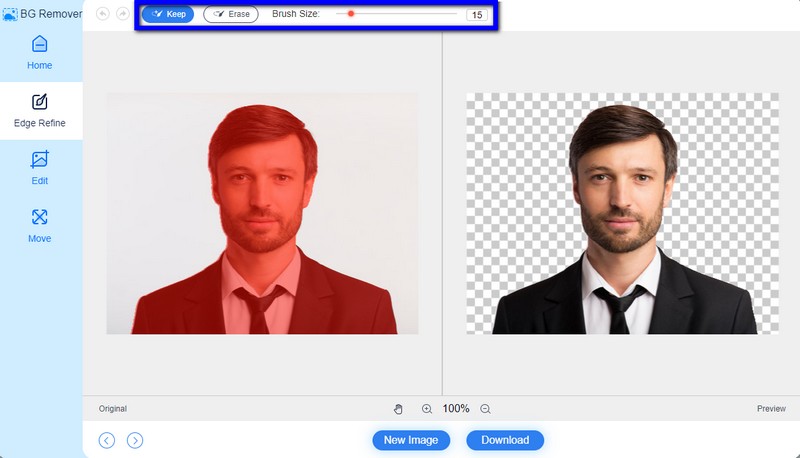
U ovoj besplatnoj aplikaciji za fotografije za pasoš, također možete dodati bijelu pozadinu tako što ćete otići u odjeljak Uredi > Boja. Kliknite na opciju bijele boje i vidjet ćete da će slika imati običnu bijelu pozadinu.
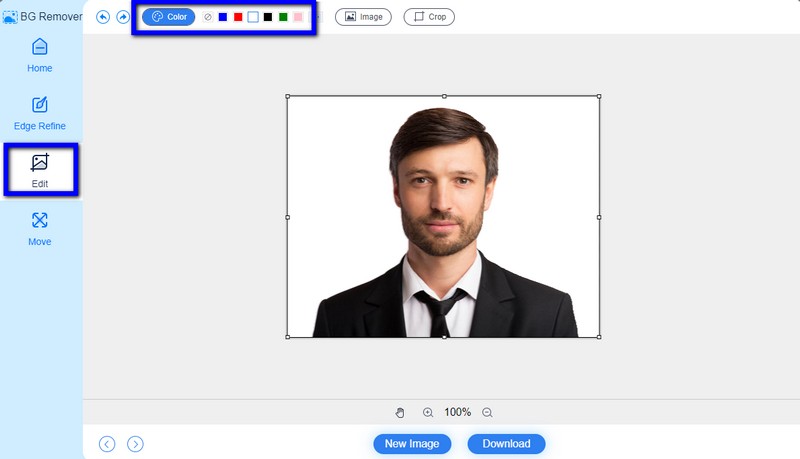
Ako želite da izrežete sliku na veličinu pasoša, možete to učiniti. Da biste to učinili, idite na odjeljak Uredi. Zatim kliknite na funkciju Crop i počnite da izrezujete sliku na osnovu željenog ishoda.
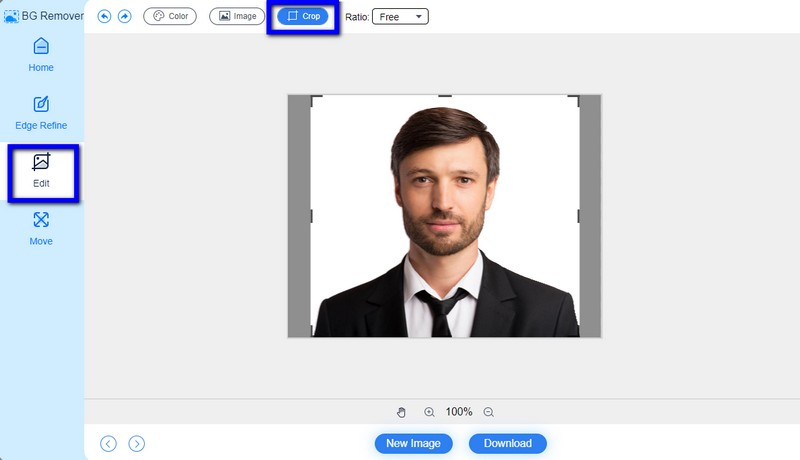
Kada završite sa uređivanjem fotografije za pasoš, možete sačuvati svoju sliku na računaru. Kliknite Preuzmi da započnete proces preuzimanja. Zatim, kada je procedura završena, možete pogledati konačnu fotografiju u datoteci za preuzimanje.
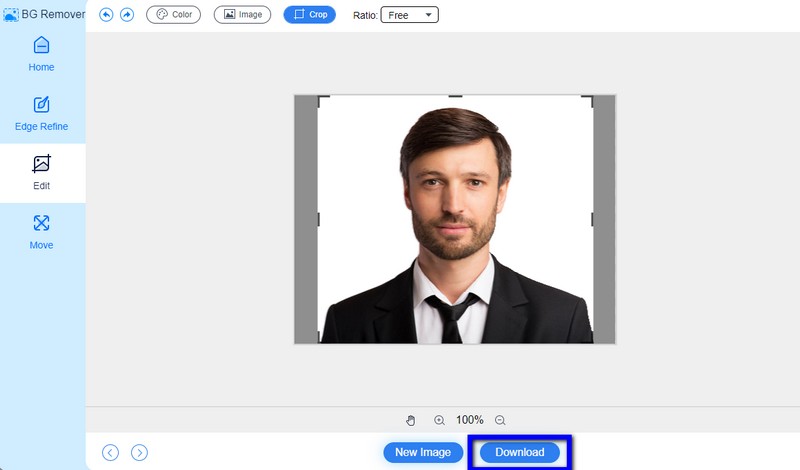
Dalje čitanje
Dio 4. Često postavljana pitanja o tome kako snimiti fotografiju za pasoš
Koja je dimenzija fotografije za pasoš?
Dimenzija ili veličina fotografije za pasoš mora biti 1,8 inča × 1,4. Inči ili 4,5 cm × 3,5 cm. Zatim provjerite da li je pozadina slike bijela, a slika dobro obojena.
Koji su zahtjevi za fotografisanje američkog pasoša?
Kao i na drugoj fotografiji za pasoš, američki pasoš mora imati sliku u boji. Takođe, pozadina mora biti bijele ili gotovo bijele boje. Osim toga, važno je imati odgovarajuću odjeću tokom procesa snimanja fotografija. Kada ispunite sve uslove, možete se pobrinuti da imate odgovarajuću fotografiju za pasoš.
Postoji li besplatan proizvođač fotografija za pasoš?
Da tu je. Ako želite da napravite i uredite svoj pasoš na osnovu svojih potreba, možete koristiti MindOnMap Besplatno uklanjanje pozadine na mreži. Nakon što snimite svoje slike, možete koristiti ovaj alat da poboljšate svoju fotografiju. Može vam pomoći da dodate bijelu pozadinu i izrežete je. Uz to, možete lako i efikasno imati svoju fotografiju za pasoš.
Zaključak
Provjerite ovaj post da naučite kako se slikati za pasoš efektivno. Takođe ćete naučiti sve uslove koji su vam potrebni da biste imali dobru fotografiju za pasoš. Osim toga, ako želite urediti svoju fotografiju za pasoš na jednostavan način, koristite MindOnMap Besplatno uklanjanje pozadine na mreži. To je jedan od online uređivača pasoša koje možete koristiti. Omogućava korisnicima da uklone pozadinu slike, dodaju običnu pozadinu i lako izrezuju sliku.